Existem mais de 1000 comandos de teclas para Logic Pro X, ambos pré-atribuídas e não atribuídas. Seus completamente possíveis de usar estritamente o mouse / trackpad com a lógica, mas importantes comandos ajudá-lo a concretizar a sua visão musical muito mais rápido. Neste artigo eu vou estar diminuindo o foco na produção em Lógica, e mostrar 10 dos meus comandos favoritos para isso. Mesmo se você está mais interessado em gravação, arranjos, mixagem, ou editar a maioria desses comandos irá passar para essas áreas também, então continue a ler.
# 1 - Tire uma gravação MIDI Após a sua Jogado (Shift-R)
Ao tocar um instrumento virtual, juntamente com a sua faixa, você pode acabar fazendo algo grande que você deseja você teria gravado. Muitos produtores ficam nervosos quando eles colocaram Logic em modo de gravação. Em ambos os casos, não há nenhuma necessidade de se preocupar. Use o comando de teclas Shift-R para capturar o que você jogar depois de jogá-lo. Durante a leitura, este grande comando vai pegar nada youve jogado em seu controlador MIDI. Basta parar a reprodução assim que youve fez o papel, em seguida, usar esse comando para capturar o que você fêz.
Shift-R para capturar o Recording
# 2 - zoom in e out (Command-chaves de seta)
No espaço de trabalho / organizar janela, sendo capaz de visualizar claramente uma área você está trabalhando inor enquanto no Piano Rollis absolutamente vital, produzindo em Lógica. Use Command-chaves de seta. Você pode facilmente fazer a área visível no espaço de trabalho tão grande ou pequeno quanto você quiser. As setas para a esquerda / direita exibir mais linear, e as setas cima / baixo vai aumentar a altura vertical de cada faixa.
Command-setas para Zoom in e out
# 3 - mover a reprodução por bares musicais (e).
Muitas vezes você vai querer iniciar a reprodução a partir de uma posição específica. Usando o e. Teclas que você pode fazer isso.
Mover a reprodução com e.
# 4 - Mova Região para a posição Playhead (;)
Isso é muitas vezes chamado de recebimento do Relógio e é freqüentemente usado para alinhar efeitos sonoros para visuals quando marcou. Este também é ótimo para regiões mover grandes distâncias sem ter que arrastá-los fisicamente. Basta selecionar a região (s) que deseja mover, em seguida, pressione a tecla;. As regiões selecionadas se encaixará na posição cronograma específico.
; para mover a região ao Playhead Posição
# 5 - Facilmente Ciclo / Loop uma área específica (Command-U)
Então, você está trabalhando em uma área de sua pista e que você precisa para fazer um loop de um intervalo específico de barras para a reprodução. Você pode usar o mouse para deslizar para cima e na parte de cima governante, mas se há uma abundância de regiões no espaço de trabalho, pode ser difícil de olho na área você está tentando loop. Primeiro, selecione as regiões você pretende laço ao redor, em seguida, use Command-U. Este comando é útil, muitas vezes durante a produção, edição ou gravação. Usando Command-U após regiões seleção irá definir a área de ciclo para a largura exata das regiões selecionadas. Tenha em mente o modo Ciclo deve estar habilitado para isso (C).
Definir localizadores por Regiões / Eventos / Marquee com Command-U
# 6 - Mova Através Settings / Presets ([e])
Você encontra-se repetidamente clicando sobre Lógica menus configurações na busca de um som? Que tal clicar sobre o próximo ajuste na Biblioteca? Use os suportes direito [e] e esquerda para mover-se entre sons de sintetizador, efeitos, configurações EXS24 e patches da Biblioteca. Cada instrumento Logic embutido e efeito funciona com esses comandos, e muitos desenvolvedores de terceiros estão a gentileza de incluir seus patches no formato configurações lógicas padrão. Por outro lado, muitos instrumentos com built-in de gerenciamento predefinido não estarão disponíveis a partir das configurações padrão de lógica.
Mova-se através das definições com [e]
# 7 - Aprenda um parâmetro ao controlador de teclado (Command-L)
Então você comprou aquele grande controlador com todos os botões e controles deslizantes? Então e agora? Como você utilizá-los? Em primeiro lugar, ajustar o parâmetro que você deseja controlar, em seguida, pressione Command-L. Agora, mova o botão deslizante ou no controlador que pretende atribuir a ele. Feito. O comando é lembrado em todo o mundo por isso, mesmo quando abrir outros projetos, a ligação entre o parâmetro eo controlador MIDI físico permanece.
Saiba nova atribuição Controlador com comando-L
# 8 - Registro de parâmetro ao vivo Movimentos (Control-Command-A)
Ele tem a forma de um A no teclado Macs. Este é um dos meu comando favorito Logic. Este é realmente um comando de alternância. Ele alterna entre a leitura de automação que já foi gravada ea gravação de automação. Sempre ajustar um botão em um sintetizador ou efeito e desejo que você poderia apenas pegar o que estava fazendo ali mesmo? Use Control-Command-A e você literalmente nunca tem que parar enquanto Logic está jogando tudo o synth, parâmetro de efeito, ou a mistura de níveis de ajustar, ficar gravado no local como automação. Alternar para retornar esse parâmetro para o valor lido pressionando o comando novamente.
Alternar Faixa Actual Automação / Trava com Control-Command-A
# 9 - Repita todo secções (Control-Command - R)
Control-Command-R é ótimo para adicionar o comprimento de suas músicas. Você pode facilmente repetir uma seção, em seguida, retire as regiões para iniciar a sequência / organização. Criar constrói trabalhando para trás a partir de uma seção de queda / pico. Criar um ciclo / loop ao redor da área que você deseja repetir em primeiro lugar, em seguida, usar esse grande comando.
Repita trecho entre localizadores com Control-Command-R
# 10 - Converter Loops de cópias reais (Control-L)
Isso é ótimo para a edição de um ciclo específico. Quando se trabalha com regiões em loop, lembre-se que se você editar o original, todas as cópias são editados também. E se você quiser editar uma única região a partir desses laços? Usando Control-L transforma qualquer regiões loop selecionados em cópias editáveis independentes. Depois de usar este comando você pode editar facilmente as notas em uma região MIDI específico ou cortar uma região de áudio sem afetar os outros. Tenha em mente que copiou regiões de áudio ainda está ligado de volta para o arquivo de áudio original, por isso, se você faz uma edição destrutiva (como no editor de amostra) todos os outros mudará também. Isso me leva à espera de comando final, isso é 11 certo? Sim, eu não poderia ajudá-la!
Converta Loops para regiões com Control-L
# 11 - Converter regiões de áudio para cópias independentes (Option-Command - F)
Edições destrutivo para arquivos de áudio são feitas no Editor de Amostra. Marcha-atrás, mudando o tom de uma área específica, entrando e saindo, e mais algumas razões para destrutivamente editar um arquivo de áudio. Quando você fizer isso, e você não usar Option-Command-F, o arquivo original e todos os seus laços são alteradas. Se você usar este comando em uma região, uma janela irá aparecer pedindo para salvá-lo como uma nova cópia. Logic deve nomear a região automaticamente para você, para simplesmente pressionando Salvar deve fazer o truque. Agora você pode ir para a cidade destrutiva editar esta peça independente de áudio sem se preocupar.
Converta Regiões de novos arquivos de áudio com Option-Command-F
Obrigado pela leitura. Espero que esses comandos ajudar a acelerar o seu fluxo de trabalho, produzindo suas faixas!



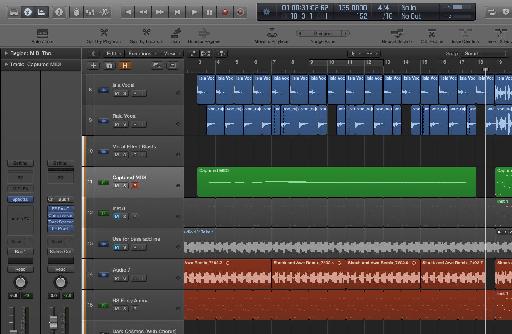
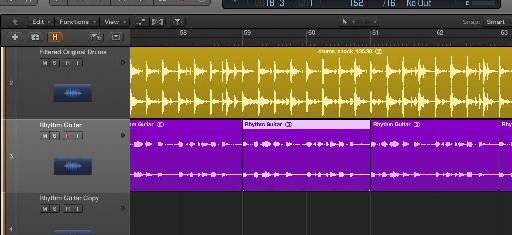
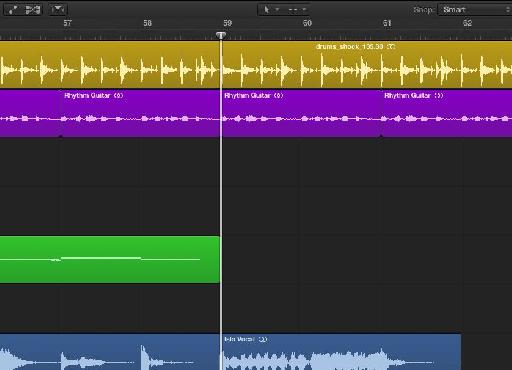
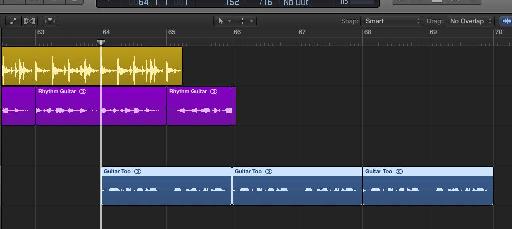
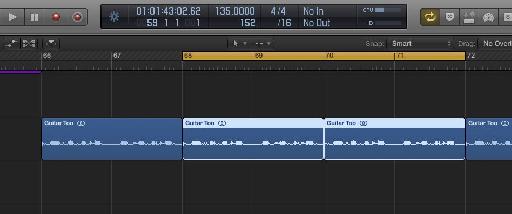
![Move Through Settings with [ and ] Move Through Settings with [ and ]](https://d29rinwu2hi5i3.cloudfront.net/article_media/997dee9c-dd6f-46ed-a08b-9040e1ba6440/w512/screen_shot_6.jpg)
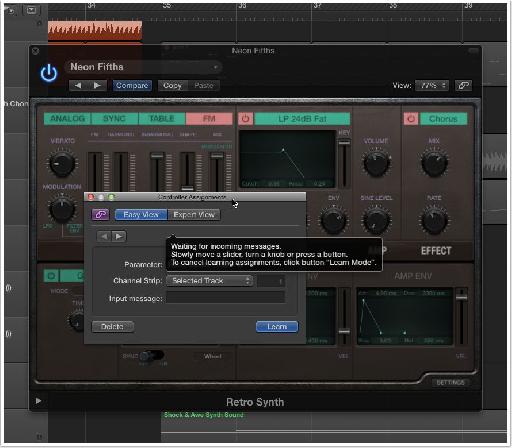
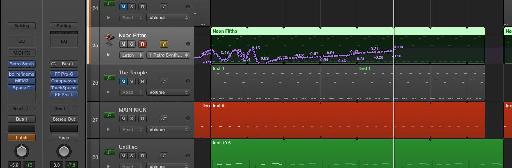
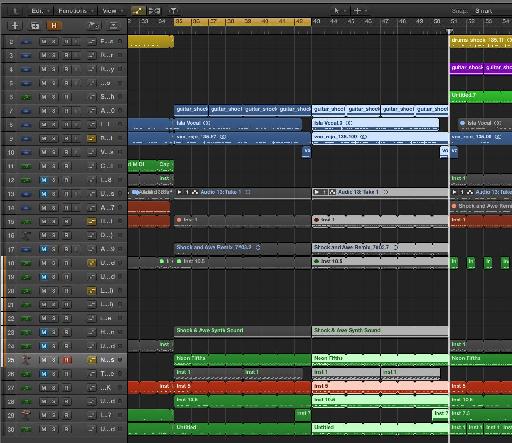
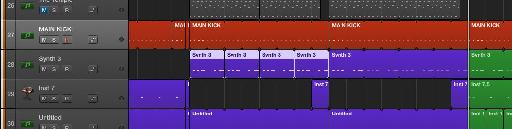
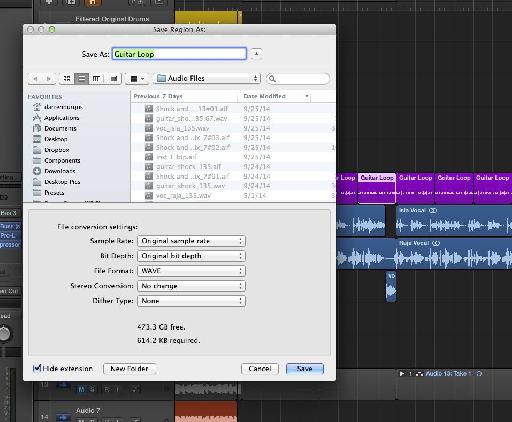
 © 2024 Ask.Audio
A NonLinear Educating Company
© 2024 Ask.Audio
A NonLinear Educating Company
Discussion
Although this command only applies to MIDI recording, there is one hidden feature in Logic that is similar for audio recording. I would call it: “Capture an Audio Recording After it’s Played (and before you hit the stop button!)â€. This could be an absolute “job†saver if the singer or instrumentalist performs the perfect track and you realize that you didn’t press Record. Here is the trick: As long as you have “Quick Punch In†enabled, you can press play (i.e. at bar 5) and while the vocalist sings his best take, you still can press record any time (i.e. bar 20) before stopping the playback (i.e. bar 26) and everything from bar 5 on is recorded. The Audio Region seems to start at bar 20 to 26, but you can drag its left border all the way back to bar 5 and “voila, there it isâ€.
Also, for anyone who's dealing with lag/system overload, I recommend creating your own shortcut to toggle on and off Low-Latency Mode - I set mine to be cmmnd+shift+L and I save a lot of time doing that - turning it on when I need to record vocals or whatever, and it disables all the plugins slowing things down, and then just hit it again when I want to listen back with the effects and all.
Thx in advance
Andreas
Want to join the discussion?
Create an account or login to get started!